win10系统怎么调烟雾头最清楚|win10设置烟雾头清晰教程
发布时间:2017-11-21 20:48:11 浏览数: 小编:xiaobian
玩游戏我们除了需要整备好,电脑配置高,还要知道如何把电脑潜质发挥到最大,最大限度的提高玩游戏胜算。例如烟雾头,我们都知道烟雾头越清晰我们在烟雾环境下制敌取胜的几率就越高。今天系统族小编就教教大家win10烟雾头调最清楚的办法,如下:
系统教程:系统族windows10 64位免激活装机专业版
相关教程:cf在win10系统中如何调烟雾头
1、在桌面右键鼠标,然后点击“显示设置”(下面的步骤也可以通过“控制面板”进入,但Win10系统进“控制面板”方法比较麻烦,这里就给大家最简单 ,最快的方法);
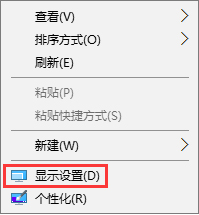
2、打开“显示设置”后会弹出下图界面,然后点“高级显示设置”;

3、点击“高级显示设置”后会如下图,接下来点击“分辨率”选项下方框数字;
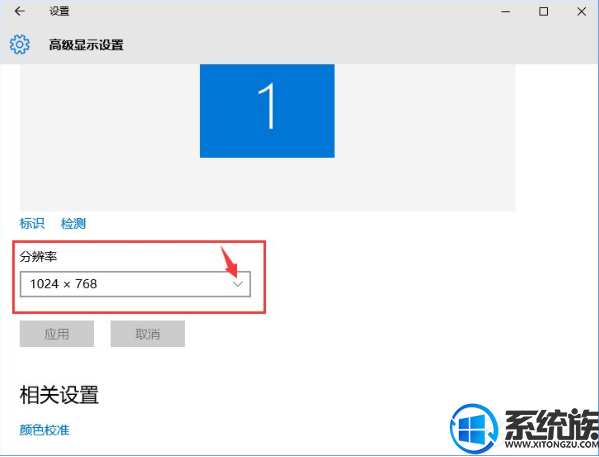
4、点击后会弹出以下几种分辨率选项,如下图所示:选择“1024x768”;
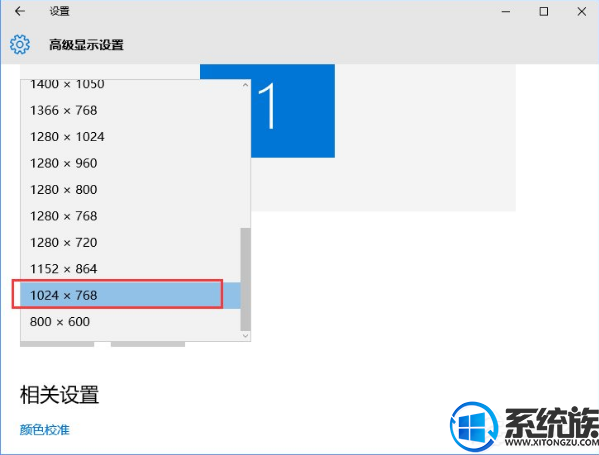
5、选择“1024x768”再点击应用即可!
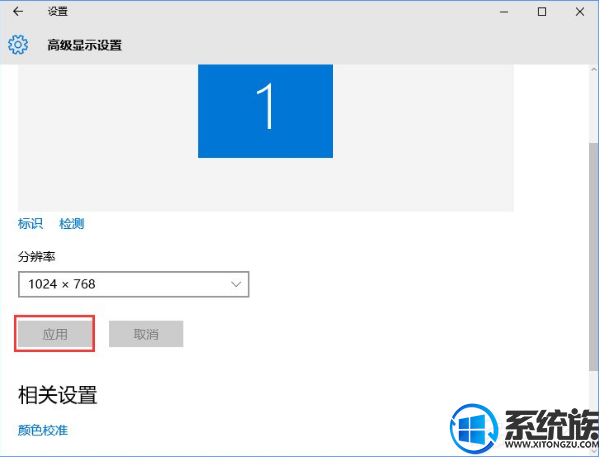
6、在上面第5步时不要关闭窗口,点击“显示器适配属性”;
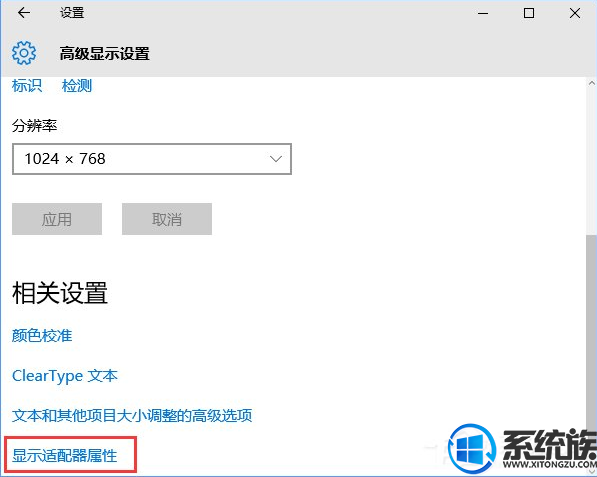
7、打开后如下图所示,点击“监视器”或者“列出所有模式”;
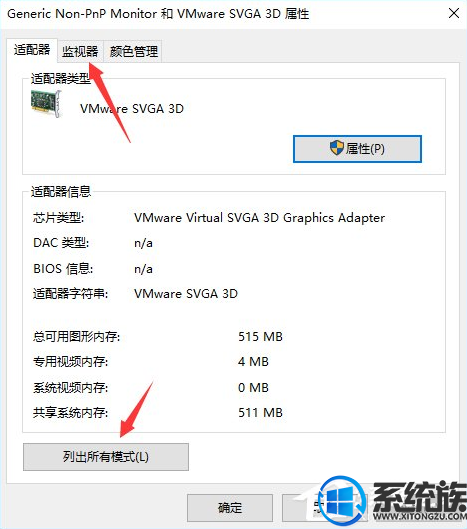
8、点击“监视器”后如下图所示,在这里选择相应的“屏幕分辨率X(位数)X刷屏赫兹”即可;
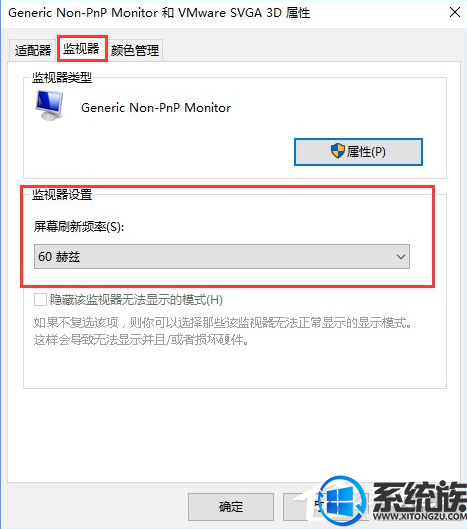
9、和上面一样点击“列出所有模式”后如下图所示,在这里选择相应的“屏幕分辨率X(位数)X刷屏赫兹”即可;
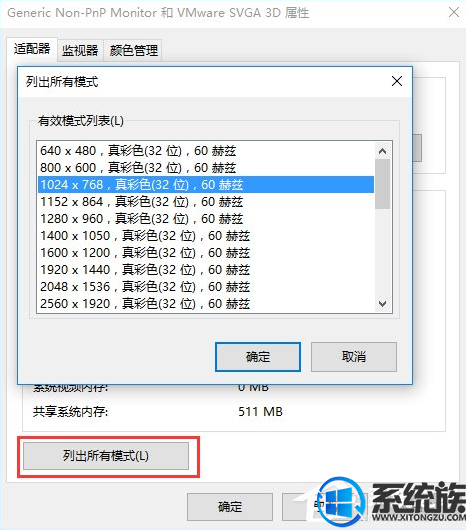
10、选择好对应的选项后,先点击“确认”,再点击“应用”即可!
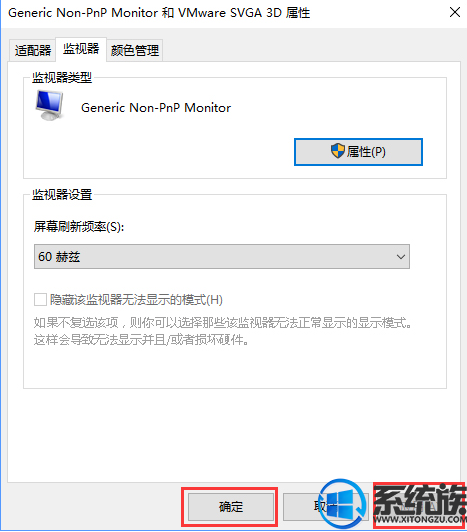
以上就是win10烟雾头调最清楚的办法了,如果你也遇到了同样的问题,不妨按照以上教程方法调整一下吧,希望系统族小编能帮到大家。
系统教程:系统族windows10 64位免激活装机专业版
相关教程:cf在win10系统中如何调烟雾头
1、在桌面右键鼠标,然后点击“显示设置”(下面的步骤也可以通过“控制面板”进入,但Win10系统进“控制面板”方法比较麻烦,这里就给大家最简单 ,最快的方法);
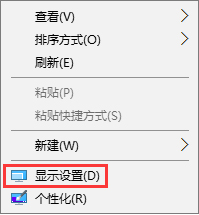
2、打开“显示设置”后会弹出下图界面,然后点“高级显示设置”;

3、点击“高级显示设置”后会如下图,接下来点击“分辨率”选项下方框数字;
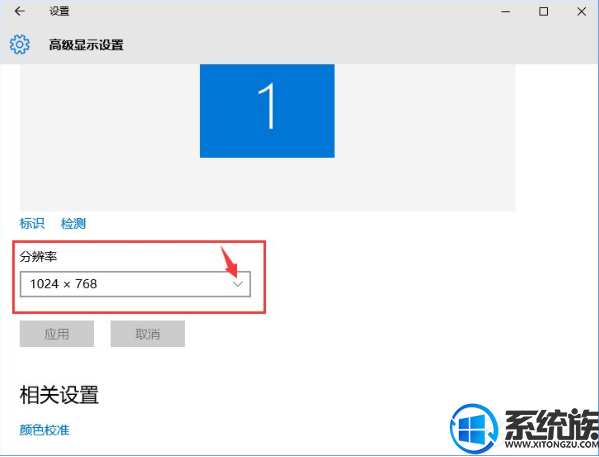
4、点击后会弹出以下几种分辨率选项,如下图所示:选择“1024x768”;
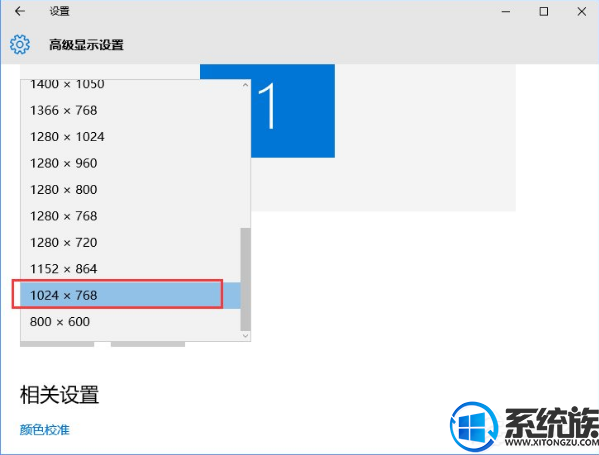
5、选择“1024x768”再点击应用即可!
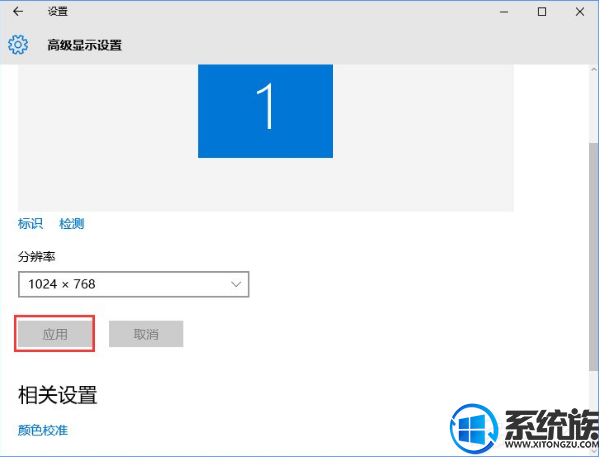
6、在上面第5步时不要关闭窗口,点击“显示器适配属性”;
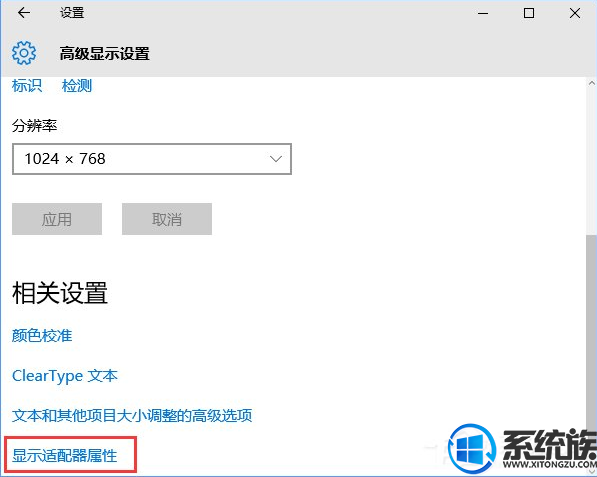
7、打开后如下图所示,点击“监视器”或者“列出所有模式”;
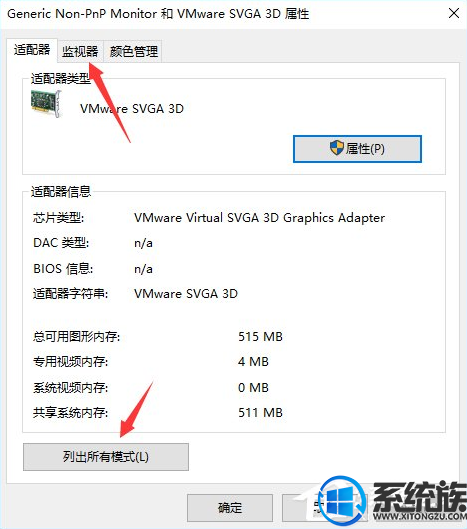
8、点击“监视器”后如下图所示,在这里选择相应的“屏幕分辨率X(位数)X刷屏赫兹”即可;
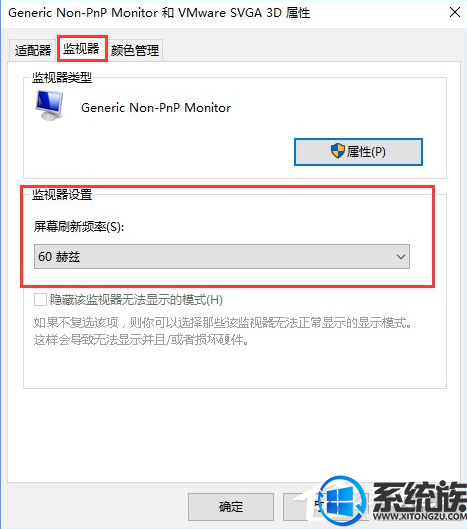
9、和上面一样点击“列出所有模式”后如下图所示,在这里选择相应的“屏幕分辨率X(位数)X刷屏赫兹”即可;
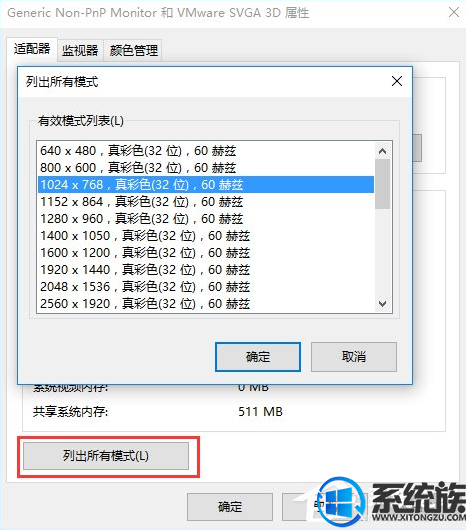
10、选择好对应的选项后,先点击“确认”,再点击“应用”即可!
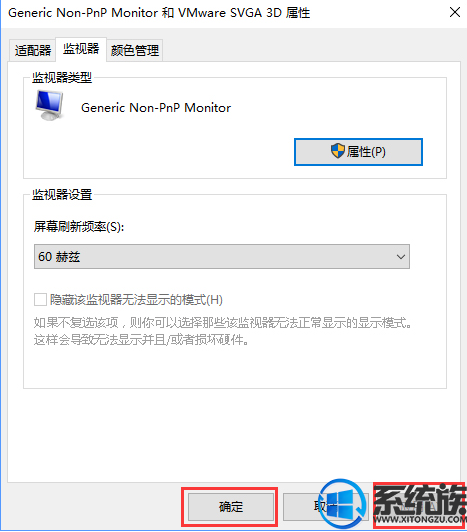
以上就是win10烟雾头调最清楚的办法了,如果你也遇到了同样的问题,不妨按照以上教程方法调整一下吧,希望系统族小编能帮到大家。



















